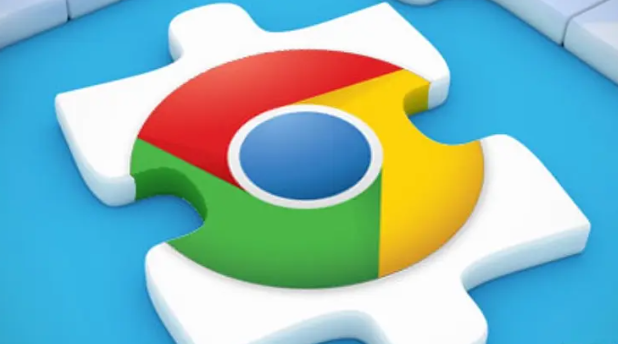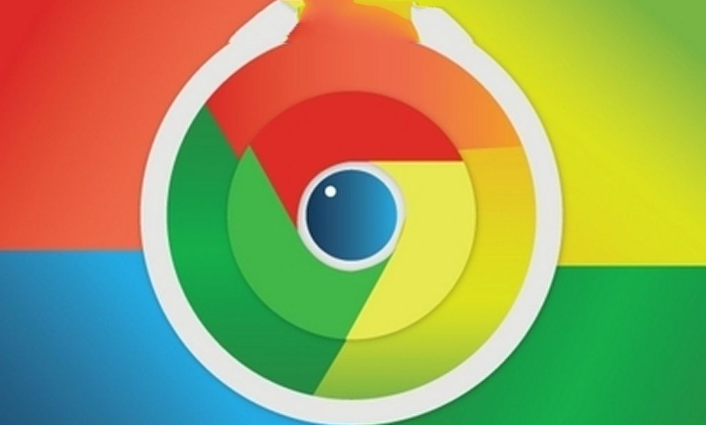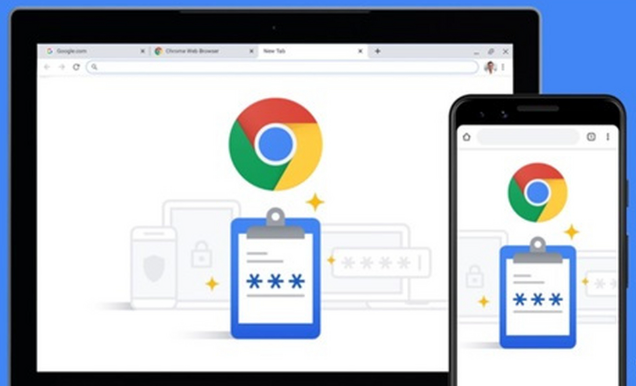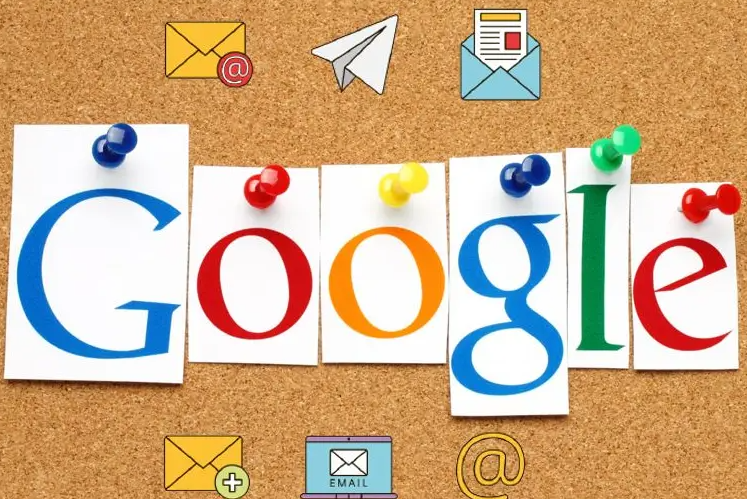详情介绍
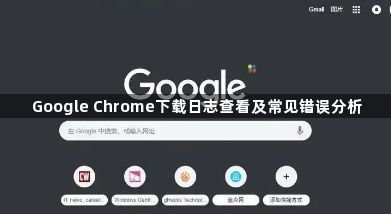
打开Chrome浏览器后,点击右上角三个点图标进入菜单,选择“下载”选项或直接按快捷键`Ctrl+J`(Windows/Linux)/`Command+Option+L`(Mac),即可进入下载页面。这里会显示所有下载记录,包括文件名、进度条、状态标识和完成时间等信息。点击列表中的特定条目,还能通过右侧文件夹图标快速定位到本地存储位置。若需查找某个文件,可在页面右上角搜索框输入关键词进行筛选。
当遇到下载失败的情况时,先观察状态提示判断原因。如果是网络中断导致的任务中止,可点击“恢复”按钮重新尝试连接;若显示权限不足错误,则需要检查当前账户是否具有目标磁盘的写入权限,必要时以管理员身份运行浏览器。对于反复出现的“被阻止”提示,建议进入设置里的隐私与安全模块,关闭不必要的扩展程序或调整安全级别设置。
清除历史记录能有效解决部分异常问题。单个条目可通过点击其右上角的“X”删除,而批量清理则需点击工具栏三个点后的“全部清除”。需要注意的是,此操作仅移除浏览器内的记录,不会删除本地已保存的文件。在隐身模式下产生的下载数据不会自动消失,必须手动管理以确保隐私安全。
分析错误代码有助于精准排查故障。例如出现“无法找到该网页”,通常是由于源链接失效所致,此时应联系网站提供者更新资源地址;遇到磁盘空间不足警告时,及时转移大文件至其他分区释放容量;若提示解析包错误,可能是文件本身损坏,需要重新下载安装包并校验哈希值确保完整性。
优化默认配置能减少未来出错概率。进入设置中的下载管理板块,修改默认保存路径为非系统盘符,避免因系统更新覆盖重要数据。勾选“下载前询问保存位置”选项,可以在每次接收文件时主动选择合适目录,防止自动归类到难以察觉的位置。同时启用“预测网络动作”功能,让浏览器提前分配带宽资源给正在等待的任务。
通过上述步骤逐步排查和调整,大多数Chrome下载过程中遇到的问题都能得到有效解决。每次修改设置后建议立即测试效果,确保新的配置能够按预期工作。